
Sattuu, että kun suoritat jotainInternet-sivuilla tai muulla sisällöllä on viesti, jossa ilmoitetaan, että laajennus ei vastaa. Mitä tehdä tässä tilanteessa? Tällaisiin vikoihin selaimen "Google" - "Chrome" on useimmiten altistunut. Ristiriidassa esiintyy plug-in Adobe Flash. Mikä tämä on? Plugin ei vastaa, koska mediasoittimessa tapahtui jotain. Ohjelma itse alkaa hidastua työskentelyn aikana, roikkuu ja näyttää viestejä, jotka osoittavat, että laajennus ei vastaa. Mitä tehdä nopeuden palauttamiseksi?

Useimmissa tapauksissa Chrome-laajennuksen ongelmat tapahtuvat, kun käyttäjä haluaa avata sivun tai käyttää animaatiota, joka käyttää plug-in-salamaa.
Google-selaimessa on oma plugin.Ristiriita tapahtuu, kun sisäänrakennetut ja erikseen asennetut laajennukset yrittävät toimia samanaikaisesti. Ne eivät ole keskenään yhteensopivia, mikä johtaa sisäänrakennetun resurssin epäonnistumiseen.
Voit tehdä tämän siirtymällä selaimen asetuksiin jalöytää asennetut laajennukset. Niistä pitäisi olla niitä, jotka vastaavat flash-sisällöstä. Sinun täytyy jättää vain yksi ja sammuttaa muut. On parempi poistaa käytöstä sisäänrakennettu selaintapahtuma.

Usein tällainen ongelma ilmeneeselain "Opera". "Plugin ei reagoi", ohjelma kertoo käyttäjälle. Jos näin käy, ongelma voi olla päivitystiedostojen virheellinen asennus. Tästä johtuen virheitä, roikkuu ja video yleensä kieltäytyy toistamisesta.
Tällaisen ongelman ratkaisemiseksi yleensä riittää käynnistää plugin uudelleen. Asetuksissa tarvitaan, sammuu ja kytkeytyy taas päälle.
Jos virhe edelleen kelluu, niin se on välttämätöntälataa ja asenna Flash Playerin uusi versio viralliselta sivustolta. Mikä tämä on? Plugin ei reagoi uusien päivitysten julkaisemisen vuoksi. Se on päivitettävä, samoin kuin muut ohjelmat.
Jos uusin versio on asennettu ja kaatumiset jatkuvat, on suositeltavaa puhdistaa selaimen välimuisti. Tätä varten toteutetaan seuraavat toimet:
Jos videota toistettaessa on ripustettu,On suositeltavaa sammuttaa laitteiston kiihdytys. Voit tehdä tämän siirtymällä sivustoon, joka käyttää työstään sopivaa tekniikkaa, siirrä hiirtä videon päälle ja paina oikeaa näppäintä. Kontekstivalikko tulee näkyviin, jossa kohde on laitteiston kiihdytyksellä poistettu käytöstä.
Jos kaikki on normaalia, ja "Opera" -videot eivät koskaan toimi, niin ehkä tietokoneella ei ole asianmukaisia ohjaimia. Ne on asennettava uudelleen.
Jos kaikki edellä mainitut eivät auta ja kaikki virheetjos ne tapahtuvat, sinun on poistettava Opera-selain tietokoneesta poistamalla apuohjelmat ja lataamalla sitten uusin versio viralliselta sivustolta ja asentamalla se uudelleen.
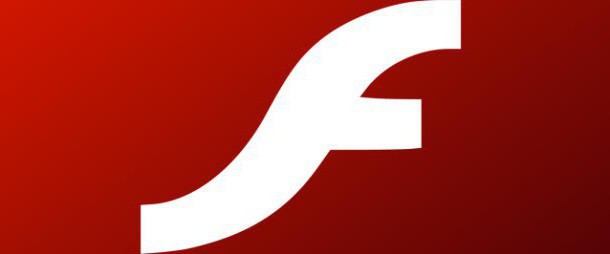
Jos flash-soitin roikkuu tai kaatuu Firefoxissa, voit yrittää käsitellä näitä ongelmia tällä tavalla:
Jos laajennus ei vastaa joka tapauksessa, mitä minun pitäisi tehdä?On tarpeen sulkea kaikki välilehdet, joissa on sisältöä, lukuun ottamatta yhtä aktiivista. Usein se auttaa päivittämään flash-soittimen uusimpaan versioon. Muissa selaimissa viimeksi mainittu menetelmä ratkaisee ongelman useimmissa tapauksissa.


























